Sie erhalten die Fehlermeldung „Fehler beim Staging von Metadaten“ in Windows 11, was die Installation von Gerätetreibern oder Updates blockiert. Dieses Problem wird in der Regel durch eine beschädigte Systemdatei oder einen fehlerhaften Cache verursacht. Die Lösung besteht darin, den Cache der Komponenten zu löschen und die Systemintegrität wiederherzustellen, um einen reibungslosen Installationsprozess zu ermöglichen.
Hintergrundwissen: Was ist das Staging von Metadaten?
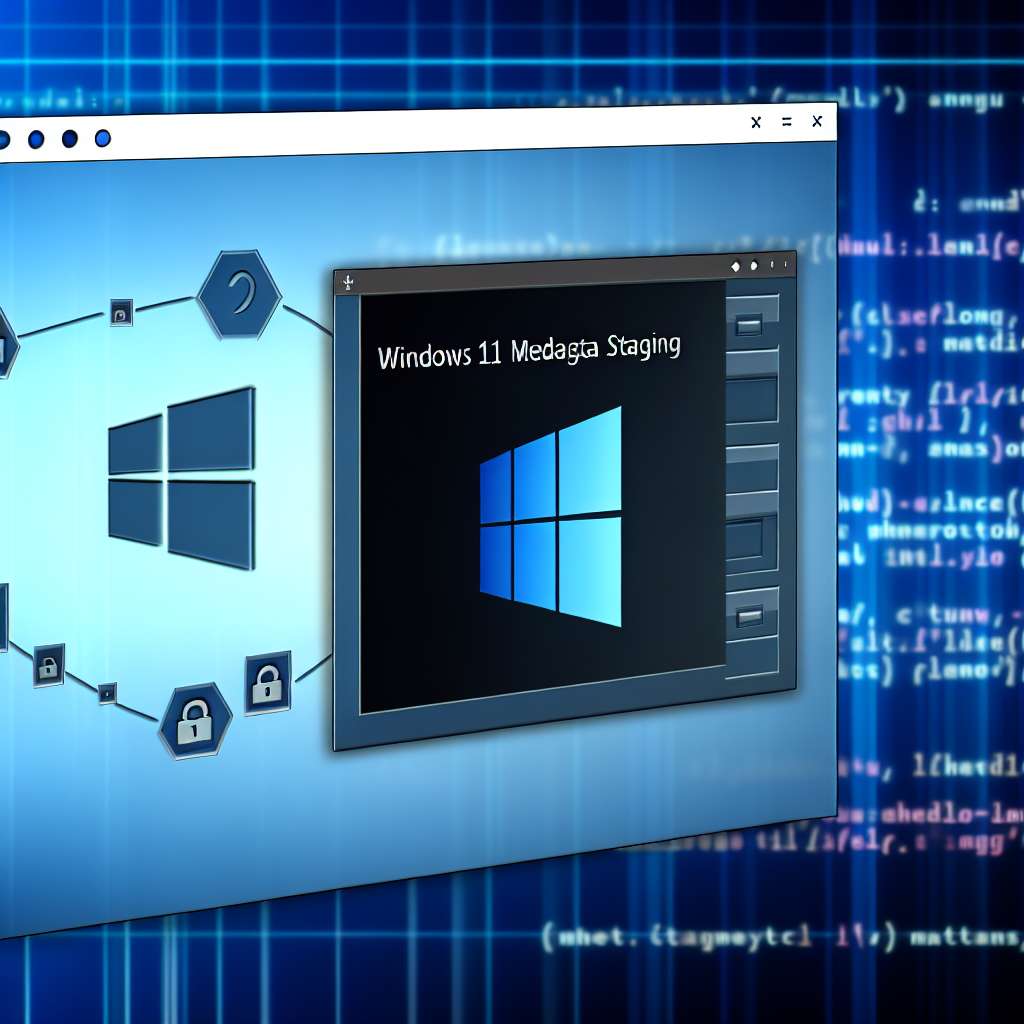
Das Staging von Metadaten ist ein Prozess in Windows, bei dem das Betriebssystem benötigte Informationen und Dateien für neue Geräte oder Updates vorbereitet, bevor sie endgültig installiert werden. Metadaten sind in diesem Zusammenhang beschreibende Daten, die Windows helfen, die richtigen Treiber oder Komponenten zuzuordnen. Wenn dieser Prozess fehlschlägt, deutet dies darauf hin, dass die Staging-Dateien beschädigt sind oder dass ein Konflikt mit anderen Systemkomponenten besteht, was die Installation verhindert.
Schritt-für-Schritt-Anleitung zur Problembehebung
Folgen Sie dieser Anleitung, um den Fehler beim Staging von Metadaten zu beheben.
1. Systemdateien auf Fehler überprüfen
Beginnen Sie mit einer Überprüfung der Systemdateien, um sicherzustellen, dass keine kritischen Komponenten beschädigt sind.
- Drücken Sie die Windows-Taste + R, um das "Ausführen"-Fenster zu öffnen.
- Geben Sie cmd ein, drücken Sie Strg + Umschalt + Enter, um die Eingabeaufforderung als Administrator zu öffnen.
- Geben Sie den folgenden Befehl ein und drücken Sie die Eingabetaste:
- sfc /scannow
- Warten Sie, bis der Scan abgeschlossen ist. Er repariert beschädigte oder fehlende Systemdateien.
2. Komponenten-Store reparieren
Der Komponentenspeicher (Component Store) kann beschädigt sein und den Staging-Prozess beeinträchtigen. Verwenden Sie den DISM-Befehl, um ihn zu reparieren.
- Bleiben Sie in der Eingabeaufforderung als Administrator.
- Geben Sie den folgenden Befehl ein und drücken Sie die Eingabetaste:
- DISM.exe /Online /Cleanup-image /Restorehealth
- Warten Sie, bis der Vorgang abgeschlossen ist. Dies kann einige Minuten dauern und benötigt eine Internetverbindung.
3. Temporäre Update-Dateien löschen
Manchmal liegt das Problem an einem fehlerhaften Download. Das Löschen der temporären Dateien zwingt Windows, die Metadaten neu herunterzuladen.
- Drücken Sie die Windows-Taste + I, um die Einstellungen zu öffnen.
- Gehen Sie zu "System" und dann zu "Speicher".
- Klicken Sie unter "Temporäre Dateien" auf "Temporäre Dateien".
- Setzen Sie einen Haken bei "Windows-Update-Bereinigung" oder ähnlichen Optionen und klicken Sie auf "Dateien entfernen".
Nachdem Sie diese Schritte ausgeführt haben, starten Sie Ihren Computer neu und versuchen Sie, das Update oder den Treiber erneut zu installieren.
Häufig gestellte Fragen (FAQ)
1. Verliere ich meine persönlichen Daten durch diese Schritte?
Nein, die in diesem Artikel beschriebenen Befehle und Aktionen zielen ausschließlich auf Systemdateien und temporäre Caches ab. Ihre persönlichen Dokumente, Bilder und Programme bleiben davon unberührt.
2. Was ist der Unterschied zwischen sfc /scannow und DISM /Restorehealth?
sfc /scannow (System File Checker) überprüft und repariert die Integrität der geschützten Windows-Systemdateien. DISM (Deployment Imaging Service and Management) geht einen Schritt weiter und repariert beschädigte Komponentenspeicher, die für die Installation von Updates und Features notwendig sind.
3. Was, wenn der Fehler weiterhin auftritt?
Wenn der Fehler nach diesen Schritten immer noch auftritt, könnte ein tieferliegendes Problem vorliegen, wie eine nicht unterstützte Hardware oder ein schwerwiegenderer Registry-Fehler. In diesem Fall könnte eine saubere Neuinstallation von Windows 11 die effektivste Lösung sein.

 Manuel ist ein anerkannter Tech-Experte mit über 15 Jahren Erfahrung in der Welt der Handys, Smartphones und PC-Systeme. Er teilt sein fundiertes Fachwissen hier im Blog, um Technik verständlich zu machen und praktische Lösungen für alltägliche Probleme zu bieten. Seine Artikel basieren auf langjähriger Praxiserfahrung und machen ihn zu einem glaubwürdigen Ansprechpartner für alle Technik-Fragen. Mehr über Manuel findest du hier.
Manuel ist ein anerkannter Tech-Experte mit über 15 Jahren Erfahrung in der Welt der Handys, Smartphones und PC-Systeme. Er teilt sein fundiertes Fachwissen hier im Blog, um Technik verständlich zu machen und praktische Lösungen für alltägliche Probleme zu bieten. Seine Artikel basieren auf langjähriger Praxiserfahrung und machen ihn zu einem glaubwürdigen Ansprechpartner für alle Technik-Fragen. Mehr über Manuel findest du hier.
Kommentar schreiben